苹果笔记本装windows图文教程
苹果笔记本装win7教程,
苹果笔记本装XP教程,
苹果笔记本装8.1教程,
苹果笔记本装win8教程。
1、将U盘制作成土豆U盘PE启动U盘,不会制作的参考教程:土豆PE启动U盘制作教程http://www.tudoupe.com/video/index.html。
2、下载windows系统到U盘,WIN7下载地址:http://www.tudoupe.com/xt/,WIN8下载地址:http://www.tudoupe.com/win8/,XP下载地址:http://www.tudoupe.com/xp/
3、将U盘插在苹果笔记本,启动时长按“optin键”,进入开机启动选项,用方向键选择右边的“U盘启动”,回车进入
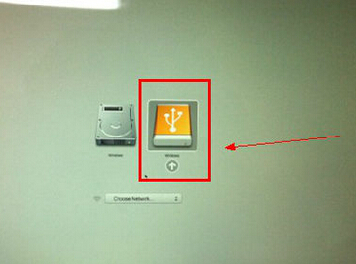
4、从U盘启动电脑后,进入土豆PE U盘菜单选择界面,选择2或3进入都可以

5、进到PE后,找开桌面“分区工具DiskGenius”图标,删除硬盘上的所有分区(注意备份硬盘上的数据!!),此时选中左边栏目中的硬盘,工具栏中的“删除分区”图标为灰色不可用。那么就选中硬盘中一个分区,这时先选中一个硬盘分区然后会看到“删除分区”图标变亮了然后单击它;按照这个方法依次将所有分区都删除掉。
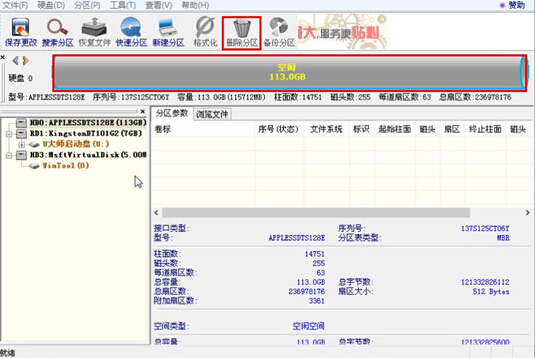
6、删除完所有分区后单击“保存更改”图标,然后单击菜单栏中的“硬盘”,选择转换分区表类型为MBR格式

7、接着进行“快速分区”
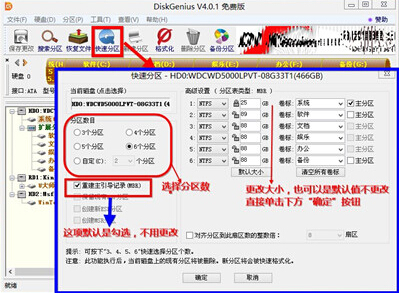
8、分区完毕,进行“重建主引导记录(MBR)”

9、分区完后,将U盘中系统ISO文件复制到在D盘,并解压到当前文件夹,解压后会有一个GHO格式的文件,打开桌面上土豆一键装机,按图中所示操作
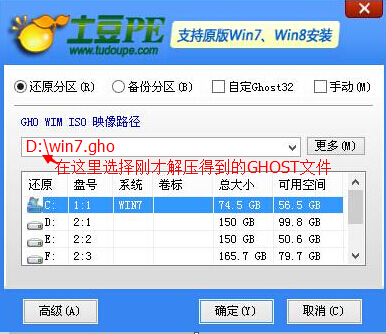
10、确定后,系统的安装将会自动运行,GHOST完后自动重启。

11、电脑重启后,继续完成后续的系统安装,这里有一点特别重要,那是就苹果笔记本的WINDOWS驱动,不能自动安装,需要用苹果Boot Camp来安装,所以,安装到驱动硬件时,选择不驱动。驱动由系统装好后再驱动

